- Tags:
- windows11,
- win11
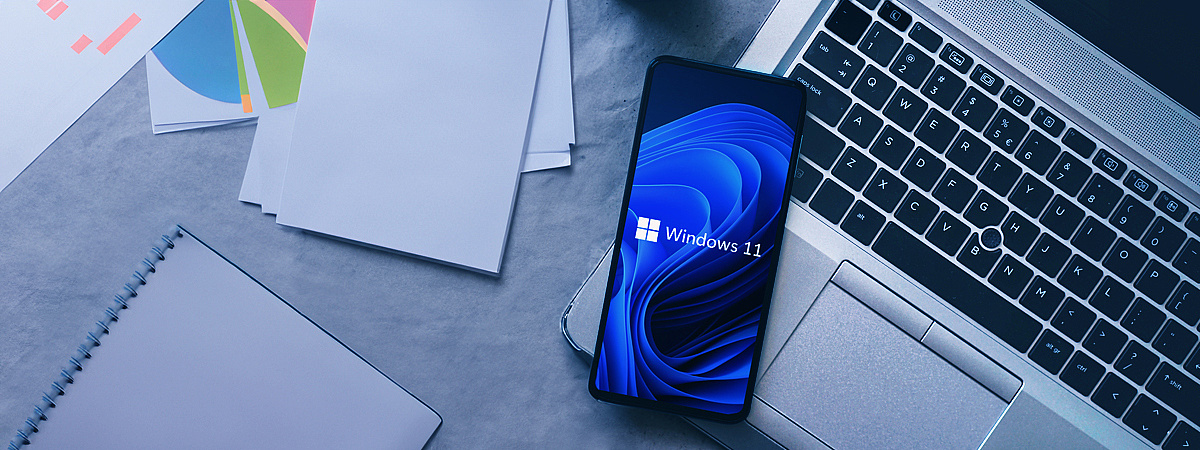
Neue Gruppenrichtlinien: Best Practices für Windows 11
Windows 11 bietet über 70 neue Gruppenrichtlinien-Einstellungen. Sie wurden speziell entwickelt, um die Sicherheit und Benutzerfreundlichkeit in Unternehmensumgebungen zu verbessern. Die Funktionen erleichtern Admins die Migration und Verwaltung ihrer IT-Infrastruktur an vielen wichtigen Punkten.
Kurz & knapp
- Die aktualisierten Gruppenrichtlinien von Windows 11 schließen zahlreiche Sicherheitslücken und verbessern die Kontrolle über Druckertreiber und RPC-Verbindungen.
- Verbesserte Anpassungsmöglichkeiten von Startmenü und Taskleiste sowie zusätzliche Optionen zur Benutzeranpassung erhöhen die Benutzerfreundlichkeit und Systemsicherheit.
- IT-Teams sollten den Wechsel zu Windows 11 nicht aufschieben, um von den erweiterten Sicherheitsfunktionen und Effizienzsteigerungen zu profitieren
Die aktualisierten Gruppenrichtlinien von Windows 11 gehen gezielt auf zahlreiche Sicherheitslücken ein und bieten eine verfeinerte Kontrolle über die Installation von Druckertreibern sowie RPC-Verbindungen. Die Anpassungsmöglichkeiten von Startmenü und Taskleiste wurden signifikant verbessert. Zusätzliche Optionen, wie das Entfernen unerwünschter Elemente, das Blockieren von Änderungen und das Vereinfachen von Layouts, erweitern die Kontrolle über die Benutzeranpassung. Wie bereits öfter empfohlen, sollten Unternehmen den Wechsel zu Windows 11 nicht weiter aufschieben: Die Bedrohung durch Cyber-Attacken steigt permanent an und die neuen Windows-11-Funktionen unterstützen Admins dabei, die Systemsicherheit zu erhöhen.
Neuerungen – na und?
Warum sind die mit Windows 11 bereitstehenden Neuerungen so wichtig? Kurz und schmerzlos gesagt: Admins können mit den neuen Verbesserungen:
- bestehende Schwachstellen beseitigen und damit die Systemsicherheit erhöhen
- strengere IT-Sicherheitsrichtlinien im Unternehmen gewährleisten
- die Stabilität und Effizienz der Systemleistung optimieren
Heute erläutern wir 5 Best-Practices-Bereiche, in denen Windows 11 Ihre Systemumgebung besser macht.
1. Hauptsache Sicherheit
Windows 11 verstärkt die Sicherheitsrichtlinien insbesondere im Bereich des Druckermanagements deutlich. Neben der Behebung der Sicherheitslücke „PrintNightmare“ wurden die Funktionen von Microsoft Defender weiter verbessert: Neue SmartScreen-Einstellungen sowie erweiterte Antivirus-Funktionen ermöglichen eine detaillierte Gerätekontrolle und eine granularere Verwaltung von Update-Kanälen, was den Phishing-Schutz erweitert. Der Schutz wird weiter erhöht durch neue Richtlinien für den Umgang mit bösartigen Benachrichtigungen, Warnungen bei der Wiederverwendung von Kennwörtern sowie unsicheren Anwendungen. Die Sicherheit wird darüber hinaus durch verbesserte Local Administrator Password Solution (LAPS) mit erweiterten Verwaltungsoptionen erhöht. Außerdem enthält Win11 die Möglichkeit, das neue, für Entwickler optimierte Dev Drive in Windows 11 zu aktivieren oder zu deaktivieren. Mit diesen neuen Richtlinieneinstellungen lassen sich auch unerwünschte Peripheriegeräte blockieren, die Durchsetzung von Gerätekontrollen definieren und Update-Kanäle z. B. für Virensignaturen auswählen.
2. Erweiterte UI- und Update-Kontrolle
Windows 11 verbessert die Benutzeroberfläche und flexibilisiert die Update-Verwaltung. Admins können nun mehr Aspekte der Benutzeroberfläche kontrollieren, z. B. über Elemente wie das Startmenü, die Taskleiste oder Desktop-Symbole. Damit stellen sie sicher, dass jeder Nutzer über eine einheitlich optimierte und sichere Umgebung verfügt. Potenzielle Sicherheitsrisiken, die durch individuelle (Fehl-)Anpassungen in den Einstellungen durch End User entstehen, werden verringert. Die neuen Gruppenrichtlinien ermöglichen zudem eine flexiblere Verwaltung von Updates, einschließlich der Definition von Update-Kanälen und das bessere Steuern der Verteilung von Sicherheitsupdates. Dies ist besonders wichtig für Umgebungen, die Stabilität und minimales Risiko bei der Einführung neuer Softwareversionen benötigen. Admins sollten hierbei auf eine konsistente und klare Dokumentation achten, um Konfigurationsfehler zu vermeiden und ihre Gruppenrichtlinieneinstellungen leichter zu verwalten.
3. Kein Blindflug im Internet
Ebenfalls optimiert wurde die Webbrowser-Verwaltung: Der Internet Explorer lässt sich für Legacy-HTML-Anwendungen aktivieren und veraltete Browser-Warnungen für den ursprünglichen
Edge unterdrücken. Die neuen Richtlinien ermöglichen, den Zugriff von Apps auf Anwesenheitserkennungssensoren zu steuern und die Datensammlung durch den Datei-Explorer
einzuschränken. Diese Maßnahmen verbessern den Datenschutz.
Integriert wurde auch die Verwaltung von Windows Copilot, der sich bei Bedarf deaktivieren lässt. Die neuen Richtlinien erhöhen ebenfalls die Sicherheit und Privatsphäre
bei DNS-Anfragen – hierzu gehört beispielsweise die Option, DNS über HTTPS (DoH) zu verwenden oder die LSASS-Authentifizierung für eine gesteigerte Sicherheit beim Verarbeiten von
Anmeldeinformationen zu nutzen. Weiterhin werden potenzielle Sicherheitsrisiken durch das Deaktivieren von NetBIOS verringert.
4. Mehr Kontrolle = mehr Effizienz
Neben der vereinfachten Benutzeroberfläche stehen verbesserte Sicherheitsfunktionen wie Multi-Faktor-Authentifizierung, Datenzugriffskontrolle und Geräteverschlüsselung zur
Verfügung, mit denen Admins Sicherheitsrichtlinien einfacher durchzusetzen und Benutzer-/Geräteeinstellungen verwalten. Auch Computerkonfiguration, Benutzerkonfiguration und administrative
Vorlagen können mit Richtlinien versehen werden. Ebenfalls lassen sich sicherheitsbezogene Einstellungen wie Kennwortrichtlinien, Windows Defender Antivirus und
BitLocker-Laufwerksverschlüsselung effizienter managen. Benutzer- und Geräterichtlinien für AppLocker und Windows Hello tragen zu einer höheren Sicherheit bei.
Ein weiterer Vorteil sind die neuen Anpassungsoptionen bei Desktop und Startmenü, bei Anwendungseinstellungen sowie bei der Windows Update-Verwaltung. So vereinfacht z. B.
ein einheitliches Interface das Onboarding und für Anwender stehen nützliche Tipps zum Fehlerbeheben bereit, etwa für das Behandeln von Problemen mit Richtlinienanwendungen, Konflikten und
Replikation. Auch das Verwenden von Organisationseinheiten sowie das regelmäßige Überprüfen und Aktualisieren von Richtlinien ist so einfach wie nie zuvor.
5. Mehr Komfort für End User
Mithilfe der erweiterten Gruppenrichtlinien lässt sich die Leistung individueller Geräte verbessern. Das Einstellen der Energieverwaltung auf „Beste Leistung“ steigert u. a. die CPU-Performance, ein echter Mehrwert im Bereich Digital Employee Experience (DEX), wenn End User seltener mit schwächelnder Performance ihrer Endgeräte zu kämpfen haben. Eine flüssigere Grafik erreichen Admins durch das Deaktivieren unnötiger visueller Effekte in den Windows 11 Einstellungen, z. B. von Animationen und Transparenzeffekten. Das Ausschalten erfolgt über die „Barrierefreiheit“-Einstellungen. Durch das Deaktivieren unnötiger Startprogramme im Task-Manager oder unter „Apps“ im „Autostart“-Menü erzielen End User schnellere Startzeiten und können so ihre Startprogramme und -dienste besser verwalten.
Ausblick und Perspektiven
Die neuen Gruppenrichtlinien in Windows 11 bieten umfangreiche Verbesserungen, mit denen Admins nicht nur die Sicherheit, sondern auch die Effizienz und Benutzerfreundlichkeit ihrer IT-Infrastruktur deutlich erhöhen. Sicherheitsrichtlinien lassen sich besser durchsetzen und die Systemumgebung wird dadurch stabiler. Um den Durchblick im Dschungel der neuen Einstellungen zu behalten und die Möglichkeiten von Windows 11 zu verstehen, leistet die baramundi Management Suite (bMS) Admins unverzichtbare Dienste. Mit der bMS gelingt die Migration Ihrer Windows-Umgebung leicht und Sie machen ganz einfach Schluss mit jeglichem Update-Chaos!
Windows 11 Neuerungen unterstützen Admins
Erfahren Sie in unserem Whitepaper, wie Sie mit Windows 11 ganz einfach die Kontrolle behalten und Ihre Systeme optimieren.
- Tags:
- windows11,
- win11
Mehr lesen?
Cyberresilienz: Die wichtigsten Trends für Endpoint Management
Das geniale Prinzip der Linux Software Verwaltung
- Tags:
- uem,
- bms,
- linux,
- managed software


